作者:乔山办公网日期:
返回目录:word文档
特殊符号示意:

一般的特殊符号是在下图输入法右键的菜单中特殊符号找到的,但是输入法自带的特殊符号不多,没有的特殊符号怎么输入?
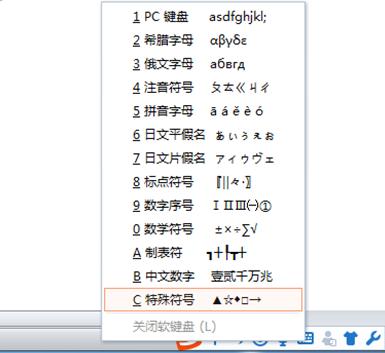
更多的特殊符号输入方法:
点击菜单栏的插入-符号-符号,点击其他符号。
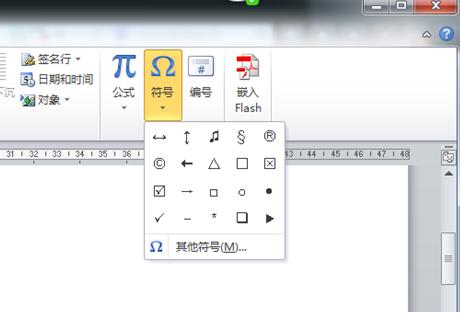
系统出现下图的对话框。
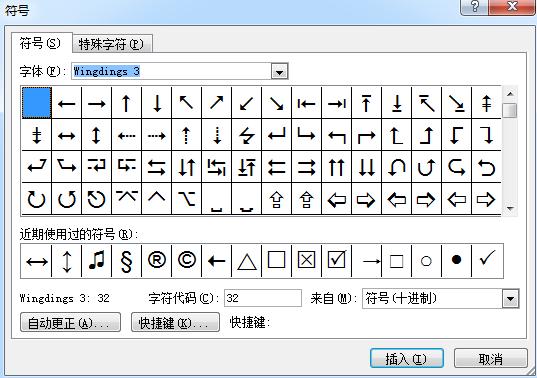
在字体栏选择Wingdings 3或 Wingdings 2或 Wingdings,就会出现更多的特殊符号。
在字体栏选择当前文章的英文字体,也会出现更多不同的特殊符号。
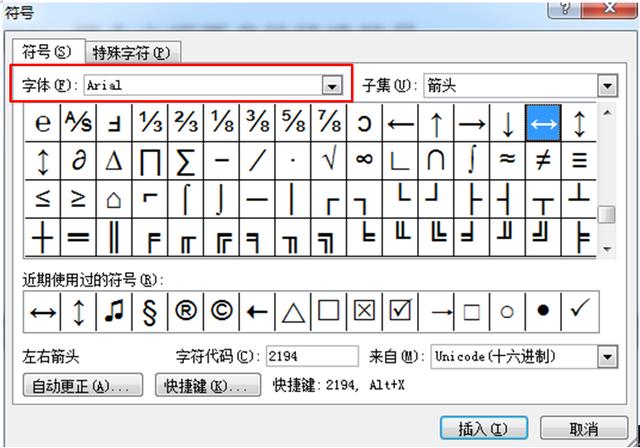
选择你要插入的特殊符号,点击插入即可。
近期使用过的符号里会对之前使用过的特殊符号进行记录,可以一键提取使用。
还有个快速输入部分特殊符号的方法。
比如℃、℉、Ω、γ、≥等有相关名词的特殊符号,在输入框内拼音,也可以成功哦。
